苹果12手机作为一款备受瞩目的新品,其功能之一就是快速截屏和拍照能力,用户可以通过简单的操作快速实现截屏,只需同时按下手机的侧面按钮和音量按钮即可完成截图。而在拍照方面,苹果12手机配备了先进的摄像头技术,拍摄出的照片清晰细腻,色彩饱满。无论是记录生活中的美好瞬间,还是分享精彩的照片作品,苹果12手机都能满足用户的需求。
苹果12手机怎么快速截屏
操作方法:
1.方法一:快捷键截屏:同时按下【电源键】+【上音量键】即可截屏。

2.方法二:通过“辅助触控”功能截图
1、点击手机中的设置按钮,进入设置界面。在设置界面下拉找到【通用】,点击进入通用界面。
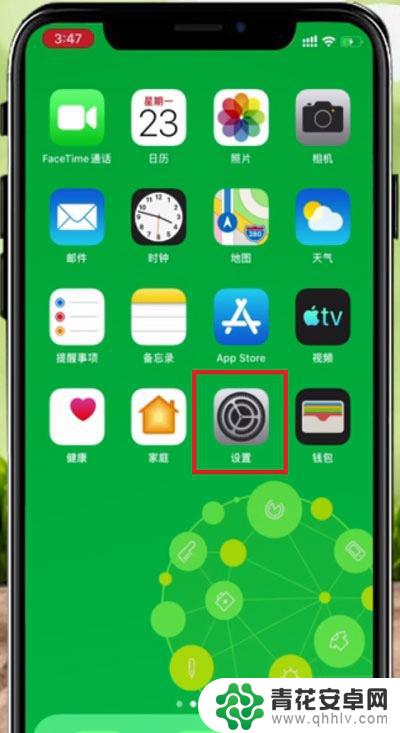
3.2、在设置界面中找到【辅助功能】,点击进入辅助功能。
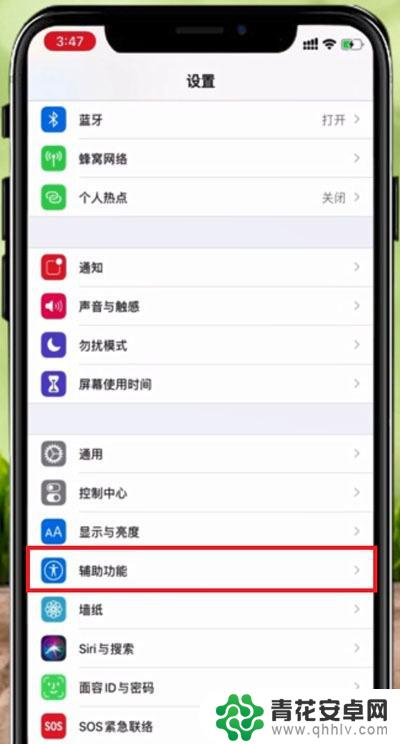
4.3、在辅助功能界面,下拉找到【触控】,点击触控,进入触控界面。

5.4、在触控功能界面中找到【辅助触控】,点击进入辅助触控界面。
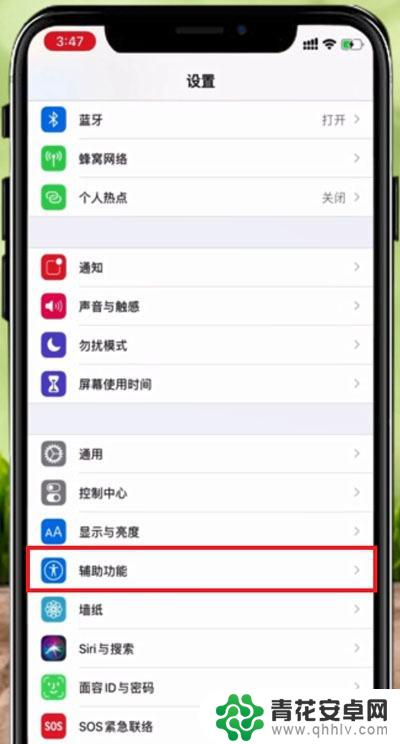
6.5、在辅助触控界面点击【辅助触控】右边的按钮,点击打开(绿色为打开)。再点击下方的【自定顶层菜单】,进入界面。
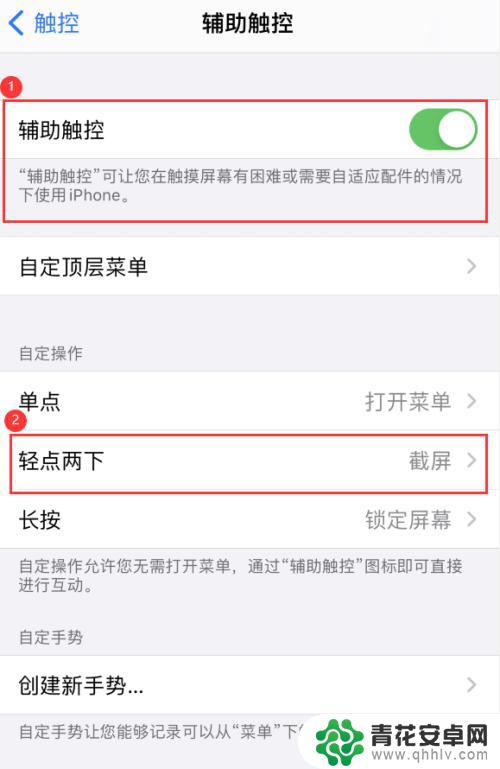
7.6、在【辅助触控】界面,点击下方的【轻点两下】进入轻点两下设置界面。
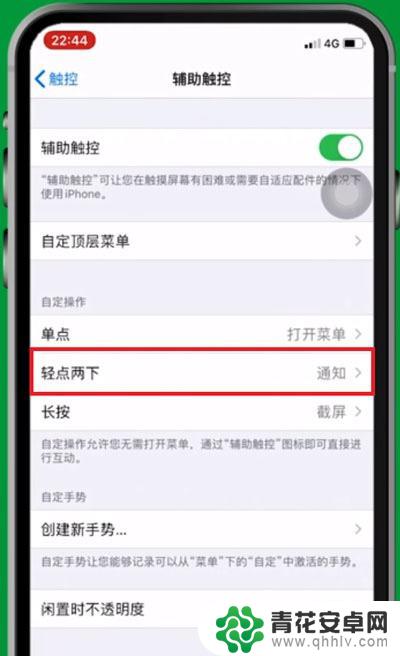
8.7、在【轻点两下】界面中点击选择截屏,即可设置轻点两下截屏方法。
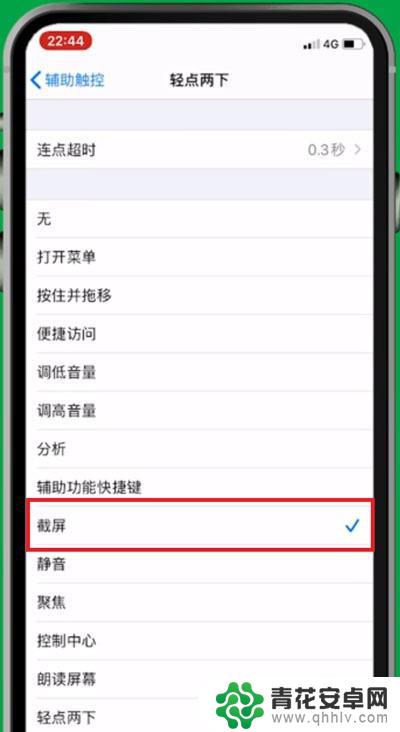
以上是苹果12手机如何截图和拍照的全部内容,如果您遇到这种情况,您可以按照以上方法解决,希望这些方法对大家有所帮助。










